电脑怎么改图标大小 电脑桌面上的图标怎么缩小
更新时间:2021-01-07 09:17:15作者:huige
通常电脑桌面上的图标大小都是默认已经设置好的,可是有些用户可能会觉得桌面上的图标过大了,看着不大舒服,所以就想要将其缩小一点,但是许多新手小白可能还不知道要怎么更改图标大小吧,其实方法有很多种,接下来小编就给大家讲述下电脑改图标大小的三种方法吧。
具体步骤如下:
方法一、打开电脑,在电脑桌面的空白处,单击鼠标右键——出来的页面中,有个“查看”,将小箭头移到上面,会出现“大、中等、小”图标三个类型,点击选择一个你想要的就行。
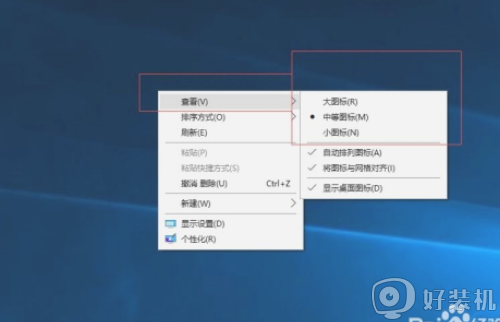
方法二、使用“Ctrl+鼠标滚动轮”配合,在桌面处,一手摁住“Ctrl”,一手前后滚动鼠标滚动轮,可以调整图标大小.相较于方法一,这种方法调整的图标大。

方法三、通过上面两种方法调整不了的,可以通过分辨率修改。首先,在桌面,右键单击鼠标,在出现的菜单栏中,点击“屏幕分辨率”。

在出来的页面中,“更改显示器外观”下面有一个“分辨率”下拉调整选项,把分辨率调的越高,图形会显得越细腻,同时桌面鼠标也会越小。相反,分辨率越低,桌面图标越大。
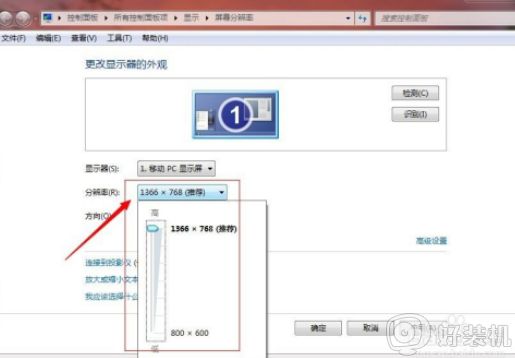
设置好分辨率之后,点击“确定”,在之后出现的“监视器设置窗口”下面点击“是”按钮,即可完成设置。
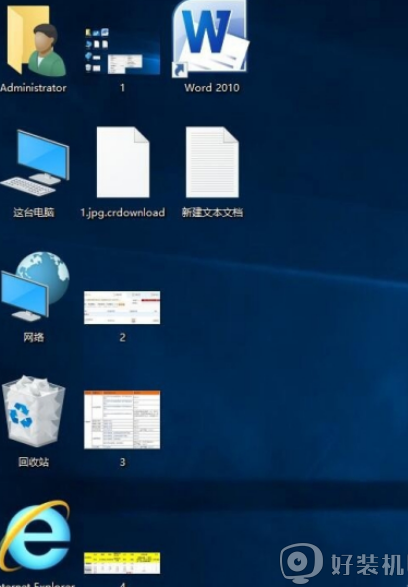
上述给大家讲解的就是电脑怎么改图标大小的详细步骤,如果你有这个需要的话,可以学习上面的方法步骤来进行更改吧,希望帮助到大家。
电脑怎么改图标大小 电脑桌面上的图标怎么缩小 相关教程
- 电脑上的图标变大怎样恢复原样 电脑桌面图标莫名其妙变大怎么缩小
- 电脑屏幕上图标变大了怎么缩小 电脑屏幕上图标变大了怎么恢复正常
- 怎么更改电脑桌面图标 如何修改电脑应用图标
- 电脑桌面图标如何更改 电脑更改桌面图标三种方法
- 怎么把电脑桌面图标变小 电脑桌面图标太大怎么调小
- 怎样修改桌面图标 更改桌面图标的方法
- 如何一键恢复电脑桌面图标 电脑桌面图标不见了怎么恢复原状
- 电脑桌面怎么显示网络图标 怎么在桌面上显示网络图标
- 如何放大电脑桌面图标 电脑桌面图标放大怎么操作
- 电脑桌面图标怎么设置大小 电脑桌面图标怎样设置大小
- windows键失灵怎么恢复 windows键无法使用修复方法
- 电脑声音很小音量已经开到最大怎么办 电脑声音最大了还是很小如何处理
- windows进入桌面黑屏怎么办 电脑进windows后黑屏处理方法
- steam下载位置更改方法?steam下载安装位置怎么改
- itunes卸载不干净无法重新安装怎么办 电脑itunes卸载不干净安装不上如何解决
- cpu90多度正常吗 电脑CPU温度达到90度正常吗
电脑常见问题推荐
- 1 steam下载位置更改方法?steam下载安装位置怎么改
- 2 itunes卸载不干净无法重新安装怎么办 电脑itunes卸载不干净安装不上如何解决
- 3 windows建立ftp服务器设置教程 windows怎么搭建ftp服务器
- 4 怎么关闭steam开机启动 在哪里关闭steam开机启动
- 5 两台电脑之间怎么传文件最快 两台电脑间传文件怎样最快
- 6 excel打不开显示文件格式或文件扩展名无效的解决办法
- 7 steam动态怎么删除 steam游戏动态的删除步骤
- 8 蓝牙耳机连接电脑声音断断续续的怎么回事?蓝牙耳机连接电脑后时断时续如何解决
- 9 罗技gpw二代怎么调dpi 罗技gpw二代调鼠标dpi的方法
- 10 奔图打印机怎么连接wifi 奔图打印机连接wifi步骤
